Sperren Sie die Nachrichten-App, während Sie Benachrichtigungen für neue Nachrichten aktiviert lassen
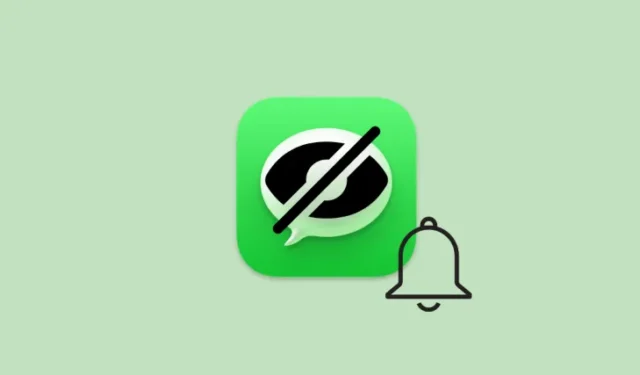
Wichtige Informationen
- Sie können die Nachrichten-App mit Face ID sichern und trotzdem weiterhin Benachrichtigungen über neue Nachrichten erhalten.
- Um die Nachrichten-App zu sperren, halten Sie das App-Symbol gedrückt und wählen Sie „ Face ID erforderlich“ aus .
- Navigieren Sie als Nächstes zu „Einstellungen“ > „Benachrichtigungen“ > „Nachrichten“ > „Vorschau anzeigen“ > „Wenn entsperrt“ (Standard), um Benachrichtigungen für neue Nachrichten zu aktivieren.
Die neue iOS 18-Funktion, die das Sperren von Apps mit Face ID ermöglicht, ist eine entscheidende Verbesserung der Privatsphäre für iPhone-Benutzer. Diese Funktion ist besonders nützlich, um die Nachrichten-App zu sichern und sicherzustellen, dass Ihre privaten Gespräche vertraulich bleiben.
Wenn Sie die Nachrichten-App mit Face ID sperren, werden möglicherweise zunächst keine Benachrichtigungen über neue Nachrichten angezeigt. Glücklicherweise können Sie Benachrichtigungen für eingehende Nachrichten weiterhin aktivieren, während die Nachrichten-App mit Face ID geschützt bleibt. Befolgen Sie dazu die folgenden Schritte.
Schritte zum Sperren der Nachrichten-App und Aktivieren von Benachrichtigungen für neue Nachrichten
- Halten Sie das Symbol der Nachrichten-App auf Ihrem Startbildschirm gedrückt.
- Wählen Sie „Face-ID erforderlich“ aus .
- Bestätigen Sie, indem Sie erneut auf „Face-ID erforderlich“ tippen.
- Sobald die Nachrichten-App gesichert ist, öffnen Sie die App „Einstellungen“ .
- Scrollen Sie nach unten zu „Benachrichtigungen“ .
- Tippen Sie auf Nachrichten .
- Tippen Sie im Abschnitt „Darstellung des Sperrbildschirms“ auf „Vorschau anzeigen“ .
- Wählen Sie „Beim Entsperren“ (Standard) .
Hier finden Sie eine visuelle Anleitung, die Sie zu Rate ziehen können. Sehen Sie sie sich zur besseren Übersicht unbedingt im Vollbildmodus an:
Jetzt haben Sie Ihr iPhone erfolgreich so eingerichtet, dass Benachrichtigungen über neue Nachrichten zugelassen werden, auch wenn die Nachrichten-App durch Face ID geschützt ist.



Schreibe einen Kommentar